Word에서 실행 취소 키는 어디에 있습니까? 누락된 경우 실행 취소 키를 검색하는 방법은 무엇입니까?
실행 취소 키는 Word 문서를 편집할 때 일반적으로 사용되는 기능입니다. 그러나 일부 사용자는 Word 실행 취소 키가 누락된 것을 발견했습니다. 이는 실망스러울 수 있지만 걱정하지 마십시오. PHP 편집기 Strawberry는 Word에서 실행 취소 키를 다시 가져올 수 있는 간단한 방법을 컴파일했습니다. 도구 모음, 바로 가기 또는 옵션 메뉴를 통해 실행 취소 키를 쉽게 찾는 방법을 알아보려면 계속 읽어보세요.
1. 먼저 단어를 열고 파일을 클릭하세요.

2. 그런 다음 옵션을 클릭합니다.
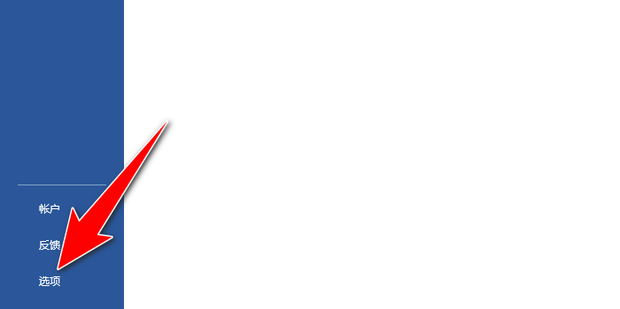
3. 빠른 액세스 도구 모음을 클릭하고 실행 취소를 선택한 다음 추가를 클릭하고 확인을 클릭합니다.

4. 효과 표시.
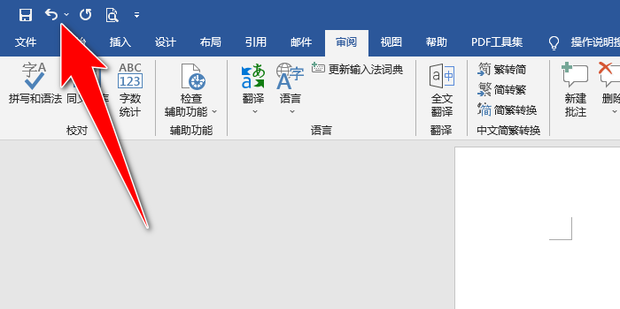
Word 문서에서는 실행 취소 키가 작동하지 않나요?
1. 실행 중인 모든 프로그램을 닫고 Win+R을 눌러 실행 창을 연 다음 regedit를 입력합니다.
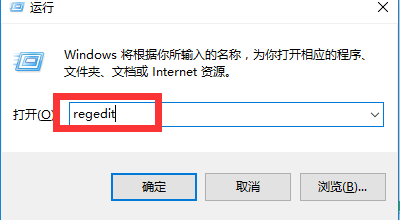
2. 아래 확인 버튼을 클릭하세요.

3. 레지스트리 편집기에서 HKEY_CURRENT_USERSoftwareMicrosoftOffice15.0WordOptions 레지스트리 하위 키를 확장합니다.
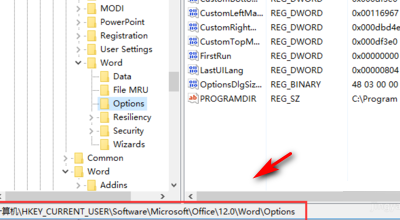
4. 왼쪽의 옵션 키를 선택한 상태에서 편집-새-DWORD(32비트) 항목을 클릭합니다.

5. 이때 새 키의 내용은 현재 편집 상태가 됩니다. 키 이름을 UndoHistory로 변경하고 Enter를 눌러 확인하세요.

6. UndoHistory를 마우스 오른쪽 버튼으로 클릭하고 항목을 클릭한 후 팝업 메뉴에서 수정 메뉴 항목을 클릭합니다.

7. Dword 값을 편집하는 창이 나타납니다. 여기서 진수를 20으로 수정합니다. 마지막으로 컴퓨터를 다시 시작하면 실행 취소가 나타납니다. word2016의 단축키를 사용할 수 있습니다.
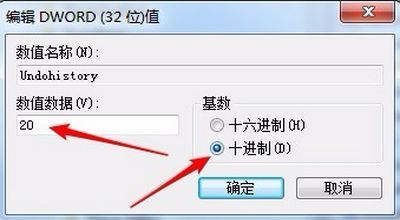
위 내용은 Word에서 실행 취소 키는 어디에 있습니까? 누락된 경우 실행 취소 키를 검색하는 방법은 무엇입니까?의 상세 내용입니다. 자세한 내용은 PHP 중국어 웹사이트의 기타 관련 기사를 참조하세요!

핫 AI 도구

Undresser.AI Undress
사실적인 누드 사진을 만들기 위한 AI 기반 앱

AI Clothes Remover
사진에서 옷을 제거하는 온라인 AI 도구입니다.

Undress AI Tool
무료로 이미지를 벗다

Clothoff.io
AI 옷 제거제

Video Face Swap
완전히 무료인 AI 얼굴 교환 도구를 사용하여 모든 비디오의 얼굴을 쉽게 바꾸세요!

인기 기사

뜨거운 도구

메모장++7.3.1
사용하기 쉬운 무료 코드 편집기

SublimeText3 중국어 버전
중국어 버전, 사용하기 매우 쉽습니다.

스튜디오 13.0.1 보내기
강력한 PHP 통합 개발 환경

드림위버 CS6
시각적 웹 개발 도구

SublimeText3 Mac 버전
신 수준의 코드 편집 소프트웨어(SublimeText3)




